Vous venez d’acquérir un nouvel ordinateur. Promis, vous allez en tirer un maximum et ne plus l’utiliser uniquement pour la messagerie et le web. Vous avez goûté un jour à Excel et il vous a semblé être l’outil idéal pour gérer toutes vos listes : de la liste de vos livres, CD, DVD, bijoux, gadgets, vins fins, courses de Noël à celle des membres du club de foot, de pétanque ou des copains de crèche de votre petit dernier.
Cette tâche, si séduisante au départ, est vite devenue un cauchemard. Les innombrables versions de cette fameuse liste jonchent votre bureau, vous ne savez plus quelle est la bonne version et surtout, ce fameux Excel ne donne pas du tout le résultat escompté. Les totaux ne se font pas , le tri des données est impossible, bref vous êtes prêt à craquer.
Bien entendu, vous n’avez pas ouvert de mode d’emploi, vous êtes un intuitif! L »aide en ligne est toujours aussi mal faite selon vous. L’assistant liste offerte en standard par Excel vous a largué dès le premier écran. Alors que faire ?
Je démarre une série de billets avec quelques bons vieux conseils, qui fonctionnent pour toutes les listes et tous les tableurs comme Excel. Il n’est peut-être pas trop tard pour tout reprendre à zéro! ;-)
1. Saisie des données
- Une liste de données dans un tableur (Excel ou autre) comprend des données organisées en lignes et en colonnes.
- Chaque colonne doit avoir un titre, dont le texte est entré dans une seule cellule (case ou champ).
- Ne laisser aucune ligne vide, ni aucune colonne vide dans la liste. Il peut y avoir des cellules vides (Champ vide)
- Entrer une seule information par cellule, comme par exemple une colonne pour le numéro postal, une pour la localité, une pour le pays; une colonne pour le nom et une autre colonne pour le prénom. Ne pas mélanger deux types d’information.
- L’affichage des nombres et dates peuvent être modifié à tout moment, pour autant que la saisie soit correctement faite : 12.12.2007 ou 12/12/07.
Truc : si la date entrée reste affichée à gauche de la cellule, alors Excel l’a considérée comme du texte et vous ne pourrez pas effectuer de calcul avec ce champ, ni trier vos données par ordre chronologique des dates entrées. Recommencez jusqu’à ce que le texte soit automatiquement aligné à droite (sans utiliser de mise en forme) - Ne pas répéter la ligne de titre au milieu de vos données, parce que vous souhaitez l’imprimer sur chaque page papier. On définit cette option de mise en page en indiquant les lignes ou colonnes à répéter en haut ou à gauche sur chaque page imprimée
- Pensez à l’exploitation de vos données plutôt qu’à « faire joli » sur le papier. Les tableurs servent avant tout à faire des calculs, à organiser facilement les données en les triant, retriant, calculant. L’impression n’est qu’une étape et il existe des mises en forme automatique qui vous permettront d’obtenir de bons résultats en quelques clics
- Pour ne pas « briser » votre liste, insérer les formules de totaux sur une 2ème feuille du classeur, en définissant une plage de données assez large. Ainsi, à chaque ajout d’un nouvel élément dans la liste, la feuille des totaux est mise à jour, sans qu’il soit nécessaire de déplacer des lignes. Il y a d’innombrables formules de calcul assez simples, j’y consacrerai un billet. Si vous devez compter des données manuellement, visuellement, alors votre utilisation du tableur n’est pas la bonne!
- Correctement saisies, les listes pourront être exportées dans un carnet d’adresses, puis synchronisées avec d’autres applications, votre téléphone mobile par exemple. A l’inverse, les données d’un carnet d’adresses Outlook, Apple Mail, etc, peuvent être importées dans Excel.
Exemple de liste de données
A éviter
Pour en savoir plus







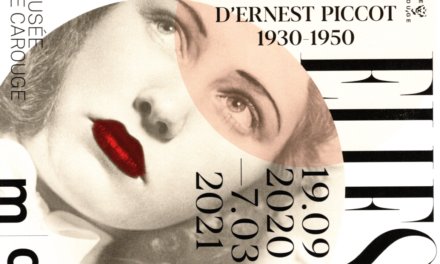




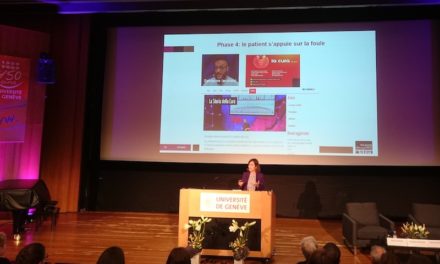







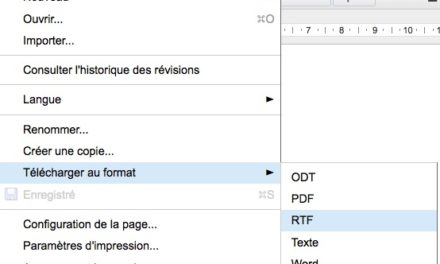

Bonjour,
Je veux connaître la fonction qui me permettra de calculer la quantité d’un même mot dans une cellule.
Exemple, dans ma cellule, j’ai ce texte :
Suivi plainte d’il y a 2 ans dossier 353614
Traitement : 2012-09-27 10:09:49
pas disponible
Traitement : 2012-09-27 10:30:30
Gravière-sablière
Malheureusement, c’est un champ texte; chacune des cellules comporte des commentaires qui diffèrent en longueur et chaque cellule peut contenir le mot « traitement » jusqu’à 4 fois.
Est-ce que je peux savoir avec une fonction combien de fois le mot « Traitement » se répète dans ma cellule. Est-il possible avec une autre fonction de garder seulement les dates avec les heures.
Merci.
PS: J’ai Excel 2000 au travail et Excel 2007 à la maison.
Bonjour,
Une réponse rapide http://support.microsoft.com/kb/213889/fr
Cherchez sur google » excel calcul nombre d’occurence texte » (sans les guillemets) vous devriez trouver la formule qui vous convient.
Je réponds moi-même à ce problème car mon problème est résolu.
Merci de l’aide que CMIC avez pu m’apporter. Je dois vous dire que j’ai trouvé réponse à mes deux questions sur le forum de PCASTUCES.COM. Si quelqu’un cherche les mêmes fonctions, je l’invite à consulter sur ce site en indiquant « Nombre de mots répétés dans une même cellule » et vous tomberez pile sur ma question. Mon pseudo est Franceska.
Merci encore.
Merci Franceska d’être revenue pour le feedback et la réponse!
Bonjour
Je suis à la gestion d’une résidence et j’aimerais centralisé toute mes donné dans le meme dossier exel sans tout recommencer. J’ai des fichier pour les horaire , vacances et ancienneté des employer. Peu t’on faire un lien pour ne pas que j’aille à inscrire la meme donnée 4 fois . Ex: lorsque je rentre les heures cummulé d’une employer quelle se rentre automatique dans le classeur vacance
Merci !!!
Bonjour,
Oui, on peut. Dans la feuille récapitulatif, il faut mettre une formule faisant référence aux cellules des feuilles détaillées. Je vous mettrai en ligne un petit exemple, si ça peut vous aider à construire vos feuilles.
Bonjour Thierry,
Je ne sais pas si c’est possible… Je n’ai qu’une version ancienne d’Excel, donc pas moyen de savoir si c’est possible avec Excel 2010.
J’ai posé la question sur Twitter, si quelqu’un répond, je posterai ici.
Bonjour,
Je souhaiterais afficher les nombres d’un tableau dans une couleur différente selon qu’il y a une formule dans la cellule, ou un montant tapé directement au clavier. Je n’arrive pas à trouver la solution avec la mise en forme conditionnelle
Bonjour blevennec,
C’est tout simple. Retenez simplement le terme: Ajouter une ligne = insérer une ligne.
Une fois que vous avez le mot clé, il suffit de
– cliquer avec le bouton droit de votre souris là où vous souhaitez ajouter / insérer une ligne
– choisir la commande Insérer dans le menu qui s’affiche
– cocher la case adéquate
Vous pouvez aussi passer par le menu Insertion / Ligne
Rappelez-vous: Insérer ou Insertion!
je travaille beaucoup sur excel mais je n’ai toujours pas compris comment ajouter des lignes je suis toujours obligé de demander a ma voisine pouvez-vous me l’expliquer clairement merci beaucoup
Bonjour Didier,
comme je vous l’ai dit par email, votre question dépasse mes compétences en matière d’excel, désolée.
J’espère que vous trouverez de l’aide sur les forum dédiés aux formules d’Excel.
Bonjour,
Je reviens vers vous avec le problème évoqué.
Avez-vous bien reçu mon courriel?
Merci d’avance et a+
Bonjour,
J’ai essayé en références absolues, … sans résultat!
Puis-je vous envoyer la feuille par courriel?
Merci d’avance et a+
Bonjour,
Je réponds un peu tard, désolée, vacances obligent!
Je ne suis pas certain de comprendre le problème…
A tout hasard, essayez la formule =somme($G$10:$G$22) pour avoir des références absolues.
mais sans voir la feuille, c’est difficile!
Bonjour,
La mise en page (et en formules!) de mon bon de commande avance. Je découvre qu’Excel est bien un logiciel aux ressources insoupçonnées et nombreuses!
Un petit problème me bloque cependant:
1° mon bon de commande comporte plusieurs rubriques en fonction de la catégorie d’articles (épicerie, boucherie, crémerie, etc…)
2° chaque rubrique est composée d’une 12aine de lignes, mais que le client ne doit pas obligatoirement remplir, ces lignes étant les 12 possibilités maximales de commande
3° chaque rubrique est précédée d’une ligne « entête » nommant simplement la catégorie
4° chaque ligne est composée de plusieurs cellules que l’on pourrait diviser en deux catégories:
a) celles qui se complètent « automatiquement » via la fonction =index (référence, description, unité de vente, prix unitaire)
b) celles (G10 à G22 par exemple) qui se complètent « automatiquement » via la fonction =somme (prix total)
Jusque là, pas de problèmes…
J’ai voulu ajouter un prix total de la rubrique G09 en additionnant les « prix total » en utilisant la formule =somme(G10:G22)
Le résultat est assez surprenant: si toutes les 12 lignes ne sont pas utilisées, le résultat indique « #valeur ». Par contre si je commande bien 12 articles (donc si je complète toutes les lignes) j’ai le bon total…
Qu’en pensez-vous?
Merci à nouveau pour l’aide et les conseils.
Re-bonjour,
Vous pouvez aussi essayer cette formule
aussi expliqué ici par microsoft
ça devrait fonctionner.
Bon dimanche.
Bonjour,
J’ai essayé la mise en forme suivante:
1° j’ai sélectionnée toutes les cellules du tableau
2° via l’assistant mise en forme conditionnelle, j’ai indiqué: « si la valeur de la cellule est égale à #N/A » puis j’ai bien sur défini la mise en forme en sélectionnant la couleur de police transparente.
3° je clique sur « appliquer » puis sur « ok ».
Résultat: rien…
Si je réouvre l’assistant, la valeur #N/A est remplacée par une espèce de formule magique digne d’Harry Potter!
A mon avis, #N/A n’est pas une valeur vraie mais est le résultat d’un calcul qui ne peut être effectué et n’est donc pas reconnu comme tel.
Qu’en pensez-vous?
Pour revenir à « estna », je vais essayer en m’appliquant… Une parenthèse mal placée suffit.
Voici ma formule de base:
=INDEX(articles!C:C;EQUIV(commande!B:B;articles!B:B;0);1)
Je pensais écrire:
=si(estna(=INDEX(articles!C:C;EQUIV(commande!B:B;articles!B:B;0);1) » »;=INDEX(articles!C:C;EQUIV(commande!B:B;articles!B:B;0);1)
et bien non… j’ai toujours ce fichu message d’erreur…
Lorsque vous dites « Menu insertion, Nom, Définir » ne voulez vous pas dire « Menu formules, noms définis »?
Dernière remarque: j’utilise la version 2007 (en attendant la 2010)
Merci pour vos conseils
Bonjour,
Si la cellule contenant la formule est nommée maformule, =si(estna(maformule); » »;maformule) fonctionne
(Menu Insertion, Nom, Définir)
Sinon, essayez la mise en forme conditionnelle selon ce mode d’emploi: http://silkyroad.developpez.com/Excel/MiseEnFormeConditionnelle/
J’ai bien trouvé ceci:
=si(estna(maformule); » »;maformule)
mais j’ai essayé et j’ai un message d’erreur (formule non correcte). je pense pourtant que c’est la solution, mais que c’est probablement du à une virgule (ou autre mal placée…)
Qu’en pensez-vous?
A+
Bonjour,
J’ai pu remplacer les articles « fixes » de la première colonne par un menu déroulant via l’option « validation de données ».
Par contre, l’effacement des articles fixes de cette première colonne fait qu’il manque une donnée pour le calcul effectué dans les autres colonnes, d’où l’apparition du fameux #n/a fort disgracieux. Peux-t-on le masquer? Un simple « delete » efface bien sur aussi la formule (cela aurait été trop facile!) et un changement de thème, pour passer en transparent, rend le résultat, lorsqu’un article est encodé, tout aussi transparent…
Avez-vous une solution?
Merci encore et a+
Bonsoir,
Oui, cela semble correspondre à ce que je souhaite? reste à « décrypter » les formules et à pouvoir les combiner avec l’option validation de données que j’utilise. En effet, dans l’exemple, les articles disponibles sont tous mentionnés sur le bon de commande. dans mon cas, c’est impossible vu que j’avoisine les 2000références disponibles!
Je vais voir ça à mon aise et vous informerai.
Quoi qu’il en soit, merci pour votre aide et félicitation pour la rapidité!
Voici déjà une réponse de @carobertazzo :
données conditionnelles. : formules index, match (anglais) classeur exemple ici: http://drop.io/s09qvlr
étant entendu que les noms d’articles sont uniques dans mon exemple
Un grand merci!
Didier, est-ce que ça répond à votre question ?
Bonjour,
Je n’ai pas la solution, je pose votre question sur Twitter, si quelqu’un répond, je posterai ici
Bonjour,
J’utilise Excel pour la rédaction de bons de commande.
Sur la feuille « 1 » j’ai le bon de commande proprement dit, accessible par l’utilisateur.
Sur la feuille « 2 » j’ai « la base de donnée des produits disponibles. Les deux feuilles sont liées via l’application « validation de données ».
En cliquant sur une cellule de la colonne « articles », le client ouvre un menu déroulant au sein duquel il choisi l’article.
Grâce à ça, une première étape est franchie: tous les clients appellent le même article par le même nom (ouf!).
Il reste néanmoins un GROS problème: je voudrais que dans les colonnes voisines de la colonne « articles » d’autres informations s’insèrent automatiquement, tel que l’unité de vente (kg, litre, pièce) la référence, le prix s’insèrent aussi.
J’ai déjà posé ma question tous azimuts mais je n’obtient que des réponses vagues ou bien du style: il faut utiliser Acces! (que je ne connais pas du tout, rien, nada!)
Rassurez-moi, Excel peut-il faire ce travail? et si oui… comment?
Merci pour votre aise.
Oui, c’est tout à fait possible.
Il suffit de mettre dans les formules de la feuille récapitulative les références aux cellules correspondantes dans la feuille de détails, avec la formule de calcul correspondante.
Je devrais faire un petit tutoriel, c’est une question souvent posée.
A suivre ;-)
Bonjour,
Je suis en train de crée une base de données,
J’ai crée 4 premières feuilles regroupant des entreprises par locations
J’aimerais pouvoir croiser ces quatre feuilles pour en créer trois autres regroupant ces même entreprises selon trois activités differentes et que cela s’actualise a chaque fois que je rentre une nouvelle ligne dans l’une des 4 feuilles.
Est-ce possible docteur?!
Bonjour,
est-ce que cette page expliquant la fonction NB.SI répond à votre question ?
http://www.pcastuces.com/newsletter/adj/1496.htm
Sinon, dites-le moi.
Bonjour, J’aimerai pouvoir compter le nombre de caractère « X » ou « Y » dans une feuille de clacul pour pouvoir en utiliser la somme dans un deuxième temps.
Merci d’avance pour votre aide.
Bonjour,
C’est parce qu’il y a une erreur dans votre formule. Il peut s’agir d’un format numérique erroné (virgule à la place d’un point) d’une date erronée (séparateur . ou / ) ou autre erreur. Sans plus de précision, c’est difficile de vous répondre plus précisément. Vous pouvez m’envoyer votre tableau via email info at cmic.ch
bonjour je voudrai savoir pourquoi a chaque fois que je tape une équatiion dans la ligne de l’excel pour cherché le résultat le mot no valeur apparait a la place du résulat svp je veut une réponse précise
Bonjour,
Vous pouvez utiliser une formule pour compter le nombre de cellules correspondant à un nom de magasin (critère)
La formule est : =NB.SI($A3:$A9; »nom_du_magasin ») à répéter pour chaque nom. $A3:$A correspond à la plage de données (colonne A par exemple)
Voir un petit exemple que j’ai créé à votre intention: http://farm3.static.flickr.com/2446/4014482703_238191efbd_o.jpg
Bonjour,
Je vous pose mon petit problème:
J’ai une liste de magasins (A) dans laquelle le même magasin peut etre présent plusieurs fois.
J’ai une autre liste (B) dans laquelle ces meme magasins sont présent qu’une seule foi chacun. Je souhaiterai avoir une autre colonne (C) dans laquelle j’aurais a coté de la liste de magasins (B) le nombre de fois ou chaque magasin est présent (fait référence a la colonne A)
J’espere avoir été clair.
Merci d’avance
Bonjour Christian,
Je ne suis pas certaine de bien comprendre votre question.
A priori, votre liste d’adresses comprend des colonnes avec Nom, Prénom, Adresse1, Adresse2, Code postal, Ville, Pays, …
Pour trier vos données, procéder comme suit :
1. cliquer dans une cellule de la liste
2. choisir la commande Données, Filtre
3. Choisir votre premier critère de tri, par exemple le numéro postal, puis éventuellement un 2ème. Cliquer sur OK
4. Votre liste est triée
Il faut par contre que le numéro postal soit isolé de la ville, en clair qu’il y ait une colonne pour cette information.
Règle pour les listes :
– une information par champ (colonne)
– pas de colonnes vides
– pas de lignes vides
J’espère avoir répondu à votre question, sinon dites-le.
Bonjour, Je prepare une liste que je transfererai plus tard dans une banque de donnee(adresses). J’aimerais pouvoir trier chaque ligne avec le critere du no postal (toute la ligne, pas seulement la colonne) comment faire ? Merci
bonjour,
je me débrouille pourtant pas trop mal avec excel, mais là j’avoue que je bloque, sans doute mon niveau de compréhension des maths… mais j’aimerai pouvoir faire en sorte que les données chiffrées d’un de mes docs excel puissent automatiquement se modifier dans un autre doc excel aussi. J’ai bien essayé les connexions entre les différentes sources de données mais visiblement il y a un truc que je n’ai pas compri ou bien ce que je souhaite ne fonctionne pas du tout comme ça.
merci beaucoup d’avance
Bonjour,
La procédure à suivre pour insérer des données d’autres classeurs dans une formule Excel est décrite dans ce document N’hésitez pas à demander si ce n’est pas clair.
Bonjour,
Je n’ai pas la solution, pas certaine de bien comprendre votre question. Vous utilisez l’assistant liste ?
On peut recopier le format uniquement : outil reproduire la mise en forme : Sélectionner la cellule contenant le format à recopier, cliquer sur l’outil Reproduire la mise en forme (dans la barre d’outils, outil en forme de pinceau) et cliquer sur les cellules qui doivent avoir cette mise en forme. Un double clic sur l’outil permet de recopier le format sur des cellules non adjacentes.
On peut aussi définir un Style pour une cellule, comprenant le format de mise en forme (Menu Format, Style, choisir les options de mise en forme, donner un nom) Une fois le style créé on peut l’appliquer aux cellules voulues.
Bonjour,
J’ai créé une liste et j’ai actionné l’option « étendre les formules et format de la plage de données ».
Lorsque j’entre des valeurs dans ma liste, les cellules ne conservent leur mise en forme uniquement lorsqu’une formule est appliquée. Mais quand c’est une cellule ou je ne rentre qu’une valeur, la mise en forme de la liste n’est pas appliquée.
Que dois-je faire pour conserver le format des cellules?
Merci bcp !
Marjolaine
Bonjour,
Votre question a trait au format (mise en forme) d’un tableau.
C’est assez facile à réaliser
– sélectionner les cellules du tableau
– menu Format, Cellules, Bordure
Vous trouverez un tutoriel sur ce site
Vous pouvez aussi appliquer un format prédéfini:
– Menu Format, mise en forme automatique
– vous sélectionnez le style voulu
– le bouton Options permet de choisir les options spécifiques pour chaque format de tableau.
Bonjour!
Je me débrouille très bien avec Excel en général, mais je n’arrive pas a créer un tableau. Je ne sais pas si c’est possible d’en créer un, ou du moins de pouvoir noircir les bords de mes lignes/colonnes.
Merci bcp!
bonjour,
Il faut insérer dans la feuille 2 une référence aux cellules de la feuille 1.
Commencer par insérer le signe = dans la cellule de la page2, puis aller chercher la cellule qui contient les données sur la feuille1. Presser la touche Entrée pour valider la formule.
Excel inscrira la référence voulue.
Vous pouvez faire référence à une plage entière de la page 1.
Je vous préparerai un fichier d’exemple dès que possible
Bonjour,
J’aimerais connaitre l’astuce pour pouvoir croiser des données présentes sur 2 feuilles distinctes de calcul, plus présimment pour q chaque fois q l’on rajoute une ligne en Feuille 1, les données s’actualisent en Feuille 2 dans un tableau q j’ai crée?
J’espère être compréhensible! lol
Merci de votre réponse,
Emeric.